Координатное выделение
У вас большой монитор, но таблицы, с которыми вы работаете - еще больше. И, пробегая взглядом по экрану в поисках нужной информации, всегда есть шанс "соскользнуть" взглядом на соседнюю строчку и посмотреть не туда. Я даже знаю людей, который для таких случаев постоянно держат недалеко от себя деревянную линейку, чтобы приложить ее к строке на мониторе. Технологии будущего!
А если при движении активной ячейки по листу будет подсвечиваться текущая строка и столбец? Своего рода координатное выделение примерно такого вида:
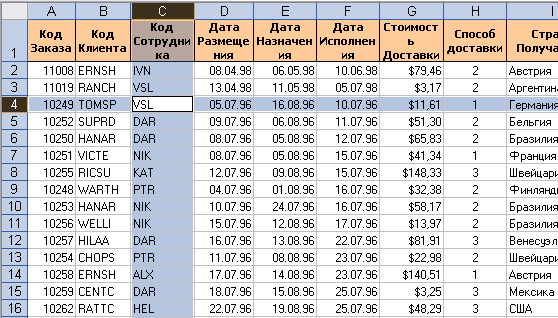
Поудобнее, чем линейка, правда?
Есть несколько способов разной сложности, чтобы реализовать такое. Каждый способ - со своими плюсами и минусами. Давайте разберем их детально.
Способ 1. Очевидный. Макрос, выделяющий текущую строку и столбец
Самый очевидный путь для решения нашей проблемы "в лоб" - нам нужен макрос, который будет отслеживать изменение выделения на листе и выделять целую строку и столбец для текущей ячейки. Также желательно иметь возможность при необходимости включать и отключать эту функцию, чтобы такое крестообразное выделение не мешало нам вводить, например, формулы, а работало только тогда, когда мы просматриваем список в поисках нужной информации. Это приводит нас к трем макросам (выделения, включения и выключения), которые нужно будет добавить в модуль листа.
Откройте лист со таблицей, в которой хотите получить такое координатное выделение. Щелкните правой кнопкой мыши по ярлычку листа и выберите в контекстном меню команду Исходный текст (Source Code). Должно открыться окно редактора Visual Basic. Скопируйте в него этот текст этих трех макросов:
Dim Coord_Selection As Boolean 'глобальная переменная для вкл/выкл выделения
Sub Selection_On() 'макрос включения выделения
Coord_Selection = True
End Sub
Sub Selection_Off() 'макрос выключения выделения
Coord_Selection = False
End Sub
'основная процедура, выполняющая выделение
Private Sub Worksheet_SelectionChange(ByVal Target As Range)
Dim WorkRange As Range
If Target.Cells.Count > 1 Then Exit Sub 'если выделено больше 1 ячейки - выходим
If Coord_Selection = False Then Exit Sub 'если выделение выключено - выходим
Application.ScreenUpdating = False
Set WorkRange = Range("A6:N300") 'адрес рабочего диапазона, в пределах которого видно выделение
Intersect(WorkRange, Union(Target.EntireColumn, Target.EntireRow)).Select 'формируем крестообразный диапазон и выделяем
Target.Activate
End Sub
Измените адрес рабочего диапазона на свой - именно в пределах этого диапазона и будет работать наше выделение. Затем закройте редактор Visual Basic и вернитесь в Excel.
Нажмите сочетание клавиш ALT+F8, чтобы открыть окно со списком доступных макросов. Макрос Selection_On, как нетрудно догадаться, включает координатное выделение на текущем листе, а макрос Selection_Off - выключает его. В этом же окне, нажав кнопку Параметры (Options) можно назначить этим макросам сочетания клавиш для удобного запуска.
Плюсы этого способа:
- относительная простота реализации
- выделение - операция безобидная и никак не изменяет содержимое или форматирование ячеек листа, все остается как есть
Минусы этого способа:
- такое выделение некорректно работает в том случае, если на листе есть объединенные ячейки - выделяются сразу все строки и столбцы, входящие в объединение
- если случайно нажать клавишу Delete, то очистится не только активная ячейка, а вся выделенная область, т.е. удалятся данные из всей строки и столбца
Способ 2. Оригинальный. Функция ЯЧЕЙКА + Условное форматирование
Этот способ хотя и имеет пару недостатков, мне представляется весьма изящным. Реализовать что-либо, используя только встроенные средства Excel, минимально влезая в программирование на VBA - высший пилотаж ;)
Способ основан на использовании функции ЯЧЕЙКА (CELL), которая может выдавать массу различной информации по заданной ячейке - высоту, ширину, номер строки-столбца, числовой формат и т.д.. Эта функция имеет два аргумента:
- кодовое слово для параметра, например "столбец" или "строка"
- адрес ячейки, для которой мы хотим определить значение этого параметра
Хитрость в том, что второй аргумент не является обязательным. Если он не указан, то берется текущая активная ячейка.
Вторая составляющая этого способа - условное форматирование. Эта крайне полезная функция Excel позволяет автоматически форматировать ячейки, если они удовлетворяют заданным условиям. Если соединить эти две идеи в одно целое, то получим следующий алгоритм реализации нашего координатного выделения через условное форматирование:
- Выделяем нашу таблицу, т.е. те ячейки, в которых в будущем должно отображаться координатное выделение.
- В Excel 2003 и более старших версиях открываем меню Формат - Условное форматирование - Формула (Format - Conditional Formatting - Formula). В Excel 2007 и новее - жмем на вкладке Главная (Home) кнопку Условное форматирование - Создать правило (Conditional Formatting - Create Rule) и выбираем тип правила Использовать формулу для определения форматируемых ячеек (Use formula)
- Вводим формулу для нашего координатного выделения:
=ИЛИ(ЯЧЕЙКА("строка")=СТРОКА(A2);ЯЧЕЙКА("столбец")=СТОЛБЕЦ(A2))
=OR(CELL("row")=ROW(A1),CELL("column")=COLUMN(A1))
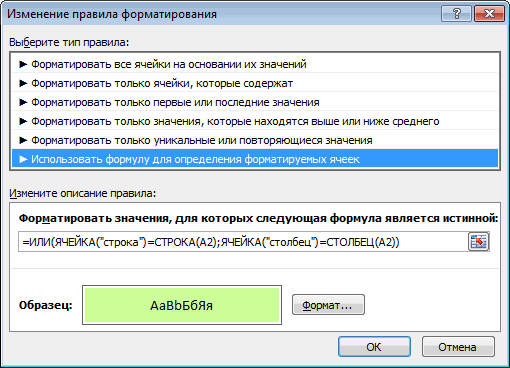
Эта формула проверяет, не совпадает ли номер столбца каждой ячейки в таблице с номером столбца текущей ячейки. Аналогично со столбцами. Таким образом закрашенными окажутся только те ячейки, у которых либо номер столбца, либо номер строки совпадает с текущей ячейкой. А это и есть крестообразное координатное выделение, которого мы хотим добиться. - Нажмите кнопку Формат (Format) и задайте цвет заливки.
Все почти готово, но остался один нюанс. Дело в том, что Excel не считает изменение выделения изменением данных на листе. И, как следствие, не запускает пересчет формул и перекраску условного форматирования только при изменении положения активной ячейки. Поэтому добавим в модуль листа простой макрос, который будет это делать. Щелкните правой кнопкой мыши по ярлычку листа и выберите в контекстном меню команду Исходный текст (Source Code). Должно открыться окно редактора Visual Basic. Скопируйте в него этот текст этого простого макроса:
Private Sub Worksheet_SelectionChange(ByVal Target As Range)
ActiveCell.Calculate
End Sub
Теперь при изменении выделения будет запускаться процесс пересчета формулы с функцией ЯЧЕЙКА в условном форматировании и заливаться текущая строка и столбец.
Плюсы этого способа:
- Условное форматирование не нарушает пользовательское форматирование таблицы
- Этот вариант выделения корректно работает с объединенными ячейками.
- Нет риска удалить целую строку и столбец с данными при случайном нажатии Delete.
- Макросы используются минимально
Минусы этого способа:
- Формулу для условного форматирования надо вводить вручную.
- Нет быстрого способа включить-выключить такое форматирование - оно включено всегда, пока не будет удалено правило.
Способ 3. Оптимальный. Условное форматирование + макросы
Золотая середина. Используем механизм отслеживания выделения на листе при помощи макросов из способа-1 и добавим к нему безопасное выделение цветом с помощью условного форматирования из способа-2.
Откройте лист со таблицей, в которой хотите получить такое координатное выделение. Щелкните правой кнопкой мыши по ярлычку листа и выберите в контекстном меню команду Исходный текст (Source Code). Должно открыться окно редактора Visual Basic. Скопируйте в него этот текст этих трех макросов:
Dim Coord_Selection As Boolean
Sub Selection_On()
Coord_Selection = True
End Sub
Sub Selection_Off()
Coord_Selection = False
End Sub
Private Sub Worksheet_SelectionChange(ByVal Target As Range)
Dim WorkRange As Range, CrossRange As Range
Set WorkRange = Range("A7:N300") 'адрес рабочего диапазона с таблицей
If Target.Count > 1 Then Exit Sub
If Coord_Selection = False Then
WorkRange.FormatConditions.Delete
Exit Sub
End If
Application.ScreenUpdating = False
If Not Intersect(Target, WorkRange) Is Nothing Then
Set CrossRange = Intersect(WorkRange, Union(Target.EntireRow, Target.EntireColumn))
WorkRange.FormatConditions.Delete
CrossRange.FormatConditions.Add Type:=xlExpression, Formula1:="=1"
CrossRange.FormatConditions(1).Interior.ColorIndex = 33
Target.FormatConditions.Delete
End If
End Sub
Не забудьте изменить адрес рабочего диапазона на адрес своей таблицы. Закройте редактор Visual Basic и вернитесь в Excel. Чтобы использовать добавленные макросы, нажмите сочетание клавиш ALT+F8 и действуйте аналогично способу 1.
Способ 4. Красивый. Надстройка FollowCellPointer
Excel MVP Jan Karel Pieterse родом из Нидерландов раздает у себя на сайте бесплатную надстройку FollowCellPointer(36Кб), которая решает ту же задачу, отрисовывая с помощью макросов графические линии-стрелки для подсветки текущей строки и столбца:
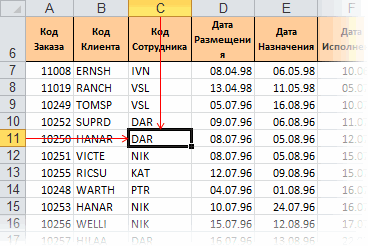
Красивое решение. Не без глюков местами, но попробовать точно стоит. Качаем архив, распаковываем на диск и устанавливаем надстройку:
- в Excel 2003 и старше - через меню Сервис - Надстройки - Обзор (Tools - Add-Ins - Browse)
- в Excel 2007 и новее - через Файл - Параметры - Надстройки - Перейти - Обзор (File - Excel Options - Add-Ins - Go to - Browse)
Ссылки по теме

Private Sub PopupMenuCreate() 'название макроса Dim bt As CommandBarControl Set bt = Application.CommandBars("Cell").Controls.Add(before:=1) bt.Caption = "Включить выделение": bt.OnAction = "Worksheet____3.Selection_On": bt.FaceId = 351 Dim bt1 As CommandBarControl Set bt1 = Application.CommandBars("Cell").Controls.Add(before:=1) bt1.Caption = "Выключить выделение": bt1.OnAction = "Worksheet____3.Selection_Off": bt1.FaceId = 352 End SubЕсть ли возможность сделать макрос который будет применим ко всей книге, а я через добавленные мною пункты смог бы просто включать и выключать выделение текста когда это нужно будет и на том листе на котором мне это будет нужно
Со строками все ок, а столбцы упорно не выделяются... что я не так могу делать.. формулу для условного форматирования просто копируюесли копировать =OR(CELL("row")=ROW(A1),CELL("column")=COLUMN(A1)) - выдает ошибку, что мол не соблюден синтаксис.
копирую чать для выделения строк =OR(CELL("row")=ROW(A1)) - выделение строк работает
если оставляю часть для выделения столбцов=OR(CELL("column")=COLUMN(A1)) - не ругается но и не выделяет ничего
Есть идеи?
использовал способ 2.
Выделил весь лист. "Крест" позиционируется на ячейку выше. Если в формуле поставить ссылку (А1), то активная ячейка совпадает с "крестом".
Помогите пожалуйста разобраться почему выбираем в формуле именно ссылку на ячейку (А2), а не (А1) ?
Спасибо
Способ 4 хорош!
Но минус в том что перестаёт работать "Отмена действия" (Ctrl+Z)
Возможно уже есть решение, но я пока не нашёл...
Макрос, который можно сохранить в Личной книге макросов (Personal.xlsb), который записывает макрос автоматического пересчёта листа в 1-й лист в текущей книге:
Sub Vremja_2_chasa_nochi_a_ja_pishy_macros() Set objVBProj = ActiveWorkbook.VBProject Set objVBComp = objVBProj.VBComponents(Worksheets(1).CodeName) ' где Worksheets(1).CodeName - 1-й лист в книге, как бы он ни назывался Set objCodeMod = objVBComp.CodeModule ' вставляем код With objCodeMod lLineNum = .CreateEventProc("SelectionChange", "Worksheet") lLineNum = lLineNum + 1 .InsertLines lLineNum, " ActiveCell.Calculate" End With End SubКак это сделать, написано тут:
Если кому-то нужно накатить макрос авто пересчёта на все листы в книге, то как это делать "автоматом" я не знаю )))
Единственная мысль - вот тут "Worksheets(1)" вместо (1) использовать переменную i и перебирать всю книгу в цикле i = i +1 до конца листов в ней "Worksheets(Worksheets.Count)". Или не так. Я в этом не понимаю.
Проблема в этой строке:
Лучше так:
Возможно ли что нибудь придумать что бы былы выделена цветом только 1 (одна) рабочая ячейка. Объясняю зачем. На 1 (одном) листе находится порядка 30 маленьких таблиц (3 столбца по 15 строк) и когда переводишь взгляд на программу с которой берёшь данные часто забываешь с какой таблицей работаешь и требуется время что бы понять в какой таблице на какой строчке в каком столбце остановился.
Private Sub Worksheet_SelectionChange(ByVal Target As Excel.Range) On Error Resume Next Dim x As Range: Set x = Range("B5:BM5001"): x.Interior.ColorIndex = xlNone 'If Target.Count > 1 Then Exit Sub If Not Intersect(Target, x) Is Nothing Then Intersect(x, Target.EntireRow).Interior.Color = RGB(235, 247, 255) Intersect(x, Target.EntireColumn).Interior.Color = RGB(235, 247, 255) Target.Interior.ColorIndex = xlNone End IfEnd Sub
Спасибо.